今天给大家分享一个有趣的东西,一个记录数字出现频率的动态表格!
左侧是开奖数字的记录区,右侧是记录数字出现次数的区域,

那我们怎么做到随着彩票开奖记录的逐条增多,实现数字的出现次数自动变化呢?
1、创建区域
在Excel表格左侧创建开奖记录区域,右侧则是统计区域,如下图:
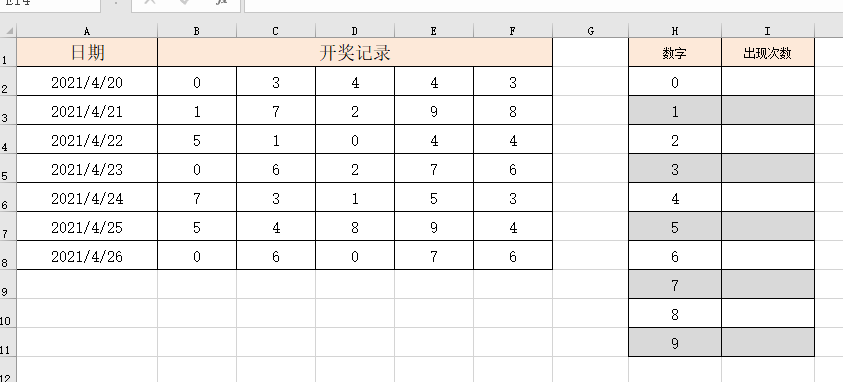
2、公式输入
在I2单元格输入公式:
=COUNTIF(OFFSET($B$2,,,COUNT(B:B),5),H2)
注意绝对引用【B2】单元格。
可得数字0出现的次数,公式向下填充,可得所有数字出现的次数。
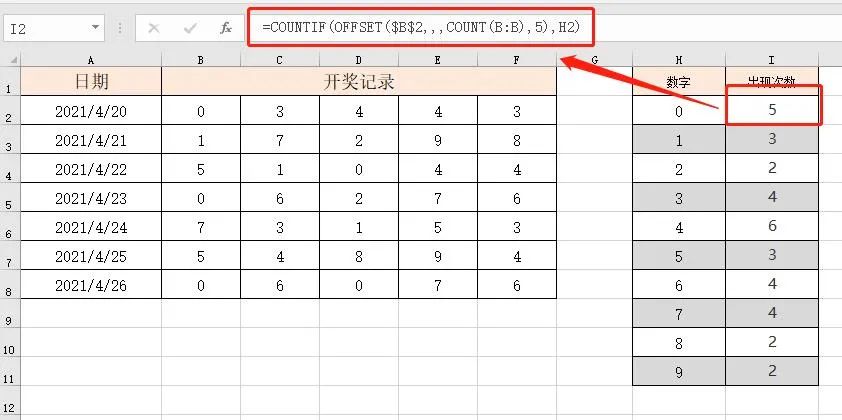
录入公式完成后,右侧表格会随着开奖记录的增加,数字出现的次数自动增加,如下图所示:
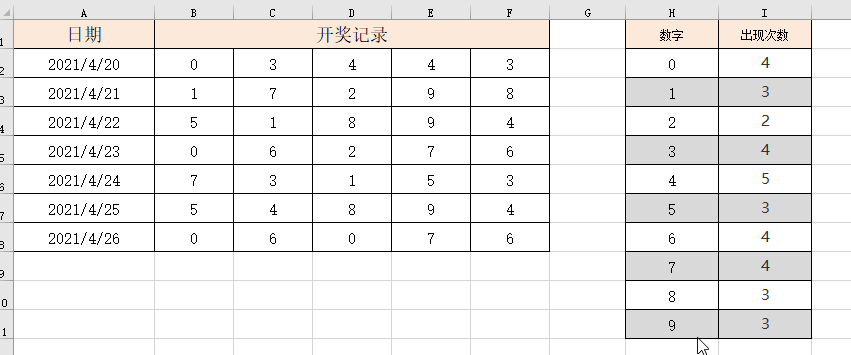
3、公式解读
=COUNTIF(OFFSET($B$2,,,COUNT(B:B),5),H2)
COUNT(B:B):
B列数字的个数,这是一个动态变化的数目,随着B列数字的增多而增加。
这个数目刚好是开奖条数。
OFFSET($B$2,,,COUNT(B:B),5)
以B2为基准点,包含行数是COUNT(B:B)、列数是5的动态区域。

最后嵌套函数【countif】,表示查找指定区域内指定数字出现的次数,
下图表示蓝色区域数据在红色区域内出现的次数。

office自学网,每天陪你学习一点点,进步一点点。
咱们下期再见!^_^


|
|
|
打开微信扫一扫,Office自学网
专注分享软件安装和视频教程,让你一号在手,办公无忧!







